Если вам не удалось удалить данные Android при использовании Android Data Eraser, не волнуйтесь, вы можете исправить это с помощью этого руководства. Мы подробно объяснили причину и предоставили эффективные методы в следующих частях. Вы можете решить проблему и выполнить удаление данных для вашего устройства Android с легкостью.
Часть 1: Почему мне не удаётся удалить данные Android
Почему вам не удалось удалить данные Android с помощью программы Android Data Eraser? Согласно отзывам пользователей и результатам нашего тестирования приложения, обычно существуют следующие причины:
- Процесс стирания прерывается. Весь процесс состоит из 3 фаз: Сканирование, Стирание, Перезапись. Если нажать «Стоп» в процессе, то ход выполнения будет приостановлен, что приведет к сбою.
- Соединение потеряно. Для некоторых моделей Android, когда экран черный, соединение будет нарушено.
- Программное обеспечение не может получить доступ к данным вашего устройства. Если вы не разрешите программному обеспечению получать доступ к вашим контактам, журналам вызовов или другим данным, оно не сможет стереть все ваши данные с устройства.
- Ваше устройство совместимо с программным обеспечением. Эта программа работает на Android OS 6.0 и выше.
- Установка программы повреждена. Если вы неправильно установите программное обеспечение, оно не сможет нормально работать на вашем компьютере.
Часть 2: Как исправить ошибку, если мне не удалось удалить данные Android
Решить проблему сбоя стирания легко. Следуйте решениям в этой части, чтобы решить ее.
Решение 1: Не останавливайте процесс
При использовании программного обеспечения для стирания данных Android не следует нажимать «Стоп», если вы хотите завершить процесс немедленно. Прерывание процесса стирания приведет к неполному стиранию.

Решение 2: Установите режим «Экран всегда включен»
Если вы обнаружили, что неудачное удаление данных вызвано черным экраном на вашем телефоне Android, вы можете настроить экран так, чтобы он был постоянно включен в настройках.
Вот как это сделать:
- Перейдите в раздел «Настройки» на вашем Android-устройстве, затем найдите и нажмите « Дисплей ».
- Нажмите « Время ожидания экрана » или « Режим сна » и выберите максимально возможную продолжительность (обычно 30 минут).
- Если опция « Всегда включено » отсутствует, вы можете время от времени прикасаться к экрану во время процесса.
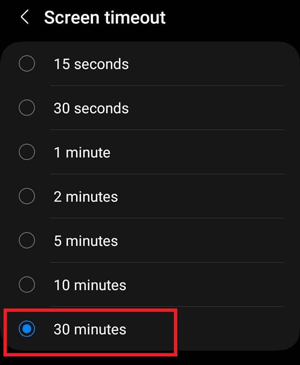
Решение 3: Предоставьте разрешения на доступ к данным Android
Когда на вашем Android-устройстве появится всплывающее окно с запросом разрешения на доступ к вашим данным, нажмите « Разрешить ».
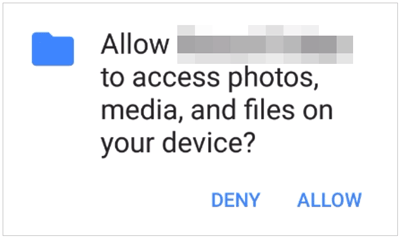
Решение 4: Обновите ОС Android
Android Data Eraser совместим с Android 6.0 и выше, включая последнюю версию Android 14. Если операционная система вашего устройства Android старше Android 6.0, сначала обновите ОС.
Обновление ОС Android:
- Убедитесь, что ваше Android-устройство подключено к стабильной сети Wi-Fi, и перейдите в «Настройки» .
- Найдите и нажмите « Обновление ПО ».
- Если доступна новая версия, нажмите « Загрузить и установить », чтобы начать процесс обновления.

Решение 5: Переустановите программу
Иногда в процессе установки что-то не так из-за нестабильной сети или других факторов, что может привести к повреждению программы, даже если вы успешно установите ее на свой компьютер. Поэтому, пожалуйста, удалите программу с вашего компьютера, а затем переустановите ее.
Решение 6: Свяжитесь с нами
Не можете решить проблему предыдущими методами? Пожалуйста, свяжитесь с нами по электронной почте support@ireashare.com. Чтобы помочь вам решить проблему лучше, пожалуйста, подробно опишите проблему, включая модель Android, ОС Android, ОС компьютера и скриншоты интерфейса.
Дополнительный совет: достаточно ли выполнить сброс настроек до заводских перед продажей телефона Android?
Сброс настроек вашего устройства Android до заводских приведет к удалению всех ваших данных и пользовательских настроек. Однако он не может перезаписать ваши удаленные данные. Если кто-то использует надежные методы восстановления, ваши удаленные данные могут быть восстановлены.
Если вы хотите продать свой Android-телефон незнакомцу, вам лучше использовать iReaShare Android Data Eraser для стирания данных с устройства, поскольку он может перезаписать все данные 3 раза, что более безопасно, чем выполнение сброса настроек к заводским.
Заключение
Все причины, решения и советы по удалению данных Android были представлены в этой статье. Если ваш друг также столкнулся с подобной ситуацией, вы можете помочь ему или ей, поделившись этим URL-адресом напрямую.





























































